- Pertama, buka control panel pada menu start lalu klik control panel.
- Setelah diklik, akan muncul seperti pada gambar berikut.
 Karen akita akan mengatur yang berkaitan tentang mouse, maka kita klik icon mouse dan secara langsung akan menampilkan “mouse properties”.
Karen akita akan mengatur yang berkaitan tentang mouse, maka kita klik icon mouse dan secara langsung akan menampilkan “mouse properties”.- Pada saat mouse properties terbuka, banyak tab yang tersedia. Pada tab buttons kita dapat mengatur buttons configuration yang digunakan untuk mengubah buttons mouse dengan memberi ceklist pada “switch primary and secondary buttons”, double clik speed untuk mengatur kecepatan jika kita sedang membuka sebuah folder serta click lock.
- Pada tab pointers kita dapat mengganti tampilan pointers dengan berbagai bentuk pada kotak “scheme”.
- Lalu pada tab pointer options, terdapat motion yang digunakan untuk mengatur kecepatan pointer, snap to dan visibility untuk lebih memperindah pointer mouse anda.
- Serta terdapat wheel dan hardware.
Total Tayangan Halaman
Senin, 15 November 2010
MEN-SETTING MOUSE PADA CONTROL PANEL
Selasa, 02 November 2010
CARA MENYEMBUNYIKAN DESKTOP KOMPUTER
Cara menyembunyikan desktop komputer sangatlah gampang hanya melalui tahap dan selesai.
Berikut langkah-langkahnya:
- Klik kanan pada mouse dan pilih "Arrange Icons By"'
- Setelah itu, hilangkan tanda check list pada tulisan dengan mengklik "Show Desktop Icons".
- Jika ingin mengembalikan seperti semula, caranya sama tapi disini hanya memberikan check list pada "Show Desktop Icons".
CARA MENGGANTI TEMA KOMPUTER
- Seperti biasa tahap awal dimulai dari mengklik kanan "Properties" pada mouse lalu akan tampilkan seperti pada gambar.
- Setelah itu, klik kolom "Browse" secara otomatis akan pergi ke folder tempat file diletakan atau anda dapat memilah-milah terlebih dahulu gambar yang diinginkan.
- Setelah anda memilih pilihan dengan tepat, klik "Apply" lalu tema yang anda inginkan akan tertampil di kolom gambar.
- Jika anda sudah benar-benar sungguh dengan pilihan anda, klik OK.
Senin, 01 November 2010
CARA MENGGANTI RESOLUSI LAYAR
- Pertama kita buka properties yang ada pada dekstop komputer.
- Lalu pilih tab"settings".
- Setelah itu, klik tombol display yang terdapat 2 pilihan yaitu "Plug and Play Monitor On SiS Mirage 3 Graphics" dan "(Default Monitor) On SiS Mirage 3 Graphics".
- Anda pilih "Plug and Play Monitor In SiS Mirage 3 Graphics"
- Kemudian pilih tab Monitor dan hilangkan centang pada "Hide mode that this monitor cannot display"
CARA MENGUBAH SCREEN SAVER MENJADI NAMA YANG DIINGINKAN
- Klik kanan pada dekstop komputer anda dan pilih properties.
- Pilih tab "Screen Saver" dan pilih "3D Text" pada kolom screen saver.

- Setelah itu, klik tombol setting untuk mengubah nama, kecepatan, ukuran, dan gaya tulisan.
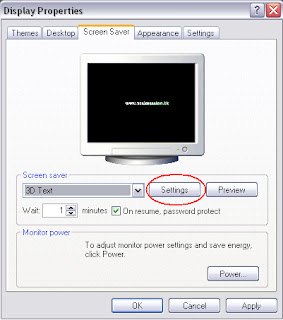
- Tombol setting berguna untuk mengubah tulisan, ukuran, kecepatan dan gaya tulisan seperti pada gambar berikut.
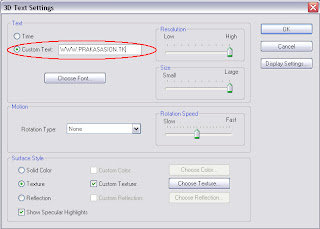
- Pada perintah "Current Text", tulis nama sendiri atau nama yang diinginkan sesuai selera.
- Untuk meyakinkan apakah screen saver sudah sesuai atau belum kita dapat melihatnya dengan mengklik "preview".
- Setelah kita yakin dengan karya sendiri, kita dapar mengklik OK lalu Apply. Lihat contoh berikut.
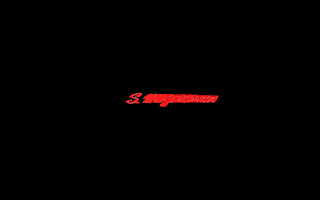
Selasa, 19 Oktober 2010
FAKTA DAN OPINI
Fakta adalah suatu kejadian yang benar-benar terjadi.
Contohnya:
- Reihan tiba di sekolah dua belas menit terlambat dari waktu yang sudah ditentukan.
- Tak seorang pun yang tampak, bahkan di ruang guru piket juga kosong.
- Reihan berbalik dan berlari ke kantin bakso yang ada disudut jalan, cukup jauh daro sekolah.
- Ternyata REihan kehujanan sehingga bajunya basah sedangkan Fira sengaja untuk membolos.
- Mereka merencanakan membolos bersama dan akhirnya pergi ke pantai.
OPINI
Opini adalah suatu pendapat atau ajuan dari seorang ahli dibidang tertentu.
Contohnya:
- Reihan bertanya-tanya, "apa dia anak yang suka membolos?"
- Sesaat terbesit dugaan buruk dihatinya bahwa Fira cuma mau mempermainkannya.
- Menurut Reihan, pelajaran kimia terasa penting untuk diikutinya sehabis jam istirahat nanti.
- reohan menilai kecantikan dan keremajaannya kian cemerlang dalam warna baju yang cerah yang dipakai Fira sesaat menuju pantai.
- Kebiasaan Reihan saat SMP ialah membolos pergi ke mall atau sekedar main game di warnet.
Contoh lain untuk fakta dan opini yang diambil dari media online (yahoo.com).
- Rabu (20/10), Pemerintahaan Presiden Susilo Bambang Yudhoyono genap berusia setahun.
- Ribuan orang turun ke jalan berunjuk rasa menyatakan ketidakpuasan atas kinerja kabinet setahun terakhir.
- Tidak hanya polisi yang diturunkan, tapi juga Satpol PP dan TNI.
- Istana Negara misalnya, yang menjadi pusat konsentrasi unjuk rasa, sudah dibalut kawat berduri setinggi nyaris dua meter.
- Kawat berduri dibentangkan sejak kelokan kompleks Mahkamah Agung hingga Markas Pasukan Pengaman Presiden.
- Kawat berduri pun sudah membalut bagian depan kompleks Istana Wapres.
- Unjuk rasa rencananya akan digelar di sejumlah obyek vital, seperti Gedung MPR/DPR/DPD, Bundaran Hotel Indonesia, Lapangan Monas, Istana Negara, dan Istana Bogor.
- Polda Metro Jaya mengklaim akan ada sekitar tiga ribuan orang pendemo.
- Di seberangnya, polisi membentangkan garis polisi warna kuning ke sejumlah pohon.
- Sementara lalu lintas di sekitar Istana tampak ramai lancar.
- Namun kelancaran ini diperkirakan tak berlangsung lama, karena massa aksi berduyun-duyun membanjiri lokasi jelang siang.
Rabu, 13 Oktober 2010
UNSUR, SENYAWA, DAN CAMPURAN
Zat tunggal terdiri dari unsur dan senyawa.
Air adalah senyawa yang dapat diuraikan menjadi gas oksigen dan hidrogen.
unsur adalah zat tunggal yang tidak dapat dibagi-bagi menjadi partikel yang lebih kecil.
unsur dibagi menjadi 2 unsur logam dan non logam.
- kuat
- dapat ditempa dan dapat direnggangkan
- konduktor listrik yang baik
- mengkilap jika digosok
- pada suhu kamar berwujud padat kecuali raksa
- emas
- nitrogen
- platina
- karbon
- berwujud padat, cair, dan gas
- bersifat rapuh dan tidak dapat ditempa serta direnggangkan
- nonkonduktor
- tidak mengkilap jika digosok
- hidrogen
- oksigen
- nitrogen
- klor
- belerang
- garam dapur
- air
- gula
- trusi (CoSo4)
- air
- udara
- tanah
cara memisahkan campuran antara lain:
- filtrasi/penyaringan adalah pemisahan zat padat dari cairan melalui fitrat.
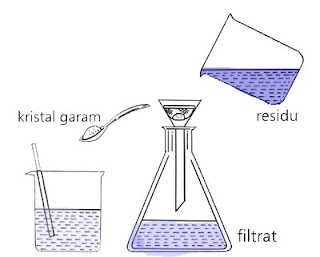
- destilasi adalah pemisahan berdasarkan perbedaan kecepatan dan penguapan.
- sublimasi adalah perubahan zat dari padat menjadi uap.
- kristalisasi adalah penghamburan yang diperoleh dari zat padat dalam air.

- khromatografi adalah pemisahan campuran berdasarkan zat-zat yang berwarna.

Selasa, 05 Oktober 2010
Cara Menginstal Wiindows XP
- Windows 95
- Windows 98
- Windows Milennium Edition
- Windows 2000
- Windows (XP dan Professional)
- Windows 2003
- Windows Vista
- Windows 7
- Siapkan CD instal windows XP yang bisa booting
- Selanjutnya masukan CD instal windows XP ke CD room anda
- Setelah itu, muncul perintah "press any key to boot from CD" lalu anda dapat menekan disembarang tombol.
- Tunggu hingga muncul "welcome to setup", kemudian ikuti perintah selanjutnya.
- Pilihlah perintah instal Windows XP dengan menekan tombol enter.
- Setelah itu, akan ada tampilan EULA (End Usher Licence Agreement) yang artinya anda dimintai persetujuan. Bila anda setuju tekan F8 sedangkan jika tidak tekan ESC.
- Lalu akan muncul beberapa pilihan yang disebut "Partition" dimana untuk membagi beberapa Drive yang ada.
- Tekan enter untuk langsung menginstal windows.
- Untuk membuat partisi, kapasitas harus sesuai dengan kebutuhan anda dalam satu MB.
- Kemudian anda akan mendapat pilihan lagi untuk kapasitas partisi. Lalu tekan enter.
- Setelah dienter, ada 2 pilihan, yaitu FAT32 dan NTFS. Kemudian yang harus anda pilih adalah "Format The Partition Using The NTFS File System (quick)" lalu enter.
- Setelah itu, secara otomatis akan menyalin file untuk proses instalasi dan dengan sendiri pula komputer akan men-restart.
- Akan muncul kembali perintah "press any key to boot from CD" tetapi sebaiknya jangan tekan tombol apapun seperti diawal karena jika anda menekan sembarang tombol proses instal akan terulang dari pertama.
- Setelah didiamkan beberapa saat, akan muncul loading windows dan tunggu hingga proses loading selesai, CD instal kembali bekerja.
- Kemudian muncul menu "Regional and Language Setting", pilih Customize yang terdiri dari pilihan negara dan bahasa. Lalu tekan OK dan Next.
- Diberi pertanyaan kembali, yakni nama dan organisasi, kemudian pilih Next.
- Disini anda akan diminta mengisi serial number Windows XP. Jika anda salah mengetik satu huruf atau angka saja instalasi tidak akan berjalan lalu tekan Next.
- Selanjutnya akan muncul layar administrator, tempat komputer anda akan dinamai. Lalu tekan Next. Bila tidak, kosongkan saja!
- Muncul layar "Date and Time Setting". Masukan settingan jam dan waktu, tentukan time zone lokasi anda berada lalu pilih Next.
- Network Setting yaitu workgroup or computer domain, klik next untuk setting jaringan LAN. Jika terhubung dengan domain, isikan nama domainnya, tapi jika komputer anda stand alone, pilihlah radio button, tekan next.
- Komputer akan restart. Tunggu hingga selesai dan keluarkan CD instal Windows XP anda.
- Komputer akan bekerja otomatis dan akan muncul display setting. Lalu klik OK.
- Kemudian muncul "Welcome to Microsoft Windows" dan klik next.
- Layar berikutnya muncul "Help Protect your PC", pilih "Not Right Now" dan next.
- Proses instalasi windows selesai, kemudian akan muncul tulisan "Thank You". Klik finish.
Cara Mengubah Tampilan Background Dekstop
Sedikit saya akan menjelaskan bagaimana memanagement desktop komputer anda. Pada awalnya, semua dimulai dari properties dengan mengklik kanan pada mouse di desktop komputer anda.
Setiap manusia diciptakan berbeda-beda satu dengan yang lain. Berbeda pula watak setiap manusia. Ada kalanya manusia berada dipuncak titik kejenuhan karena berbagai sebab, salah satunya kejenuhan terhadap pekerjaan yang menuntut selalu berada didepan komputer.
Cara mengatasinya dapat memberi warna baru pada komputer anda misalnya mengubah tampilan background pada dekstop komputer anda.
Berikut cara mengubah tampilan desktop pada komputer anda.
1. Klik kanan pada desktop anda untuk sistem operasi windows, pilih properties.
2. Jika sudah terbuka akan muncul kotak dialog Display Properties, lalu pilih tab Dekstop.
Ada banyak pilihan di kotak background pada tab tersebut, mulai dari Ascent sampai Zapotec.

3. Pilih salah satu background yang anda inginkan, lalu klik apply maka hasil previewnya terlihat di kotak dialog. Tetapi jika anda ingin melihat satu persatu gambar, dapat langsung mengklik nama gambar yang ingin dilihat. Jika anda sudah senang dengan gambar pilihan anda langsung klik OK.

Jika anda ingin berkreasi dengan gambar-gambar yang anda miliki, misalnya gambar-gambar atau photo anda sendiri bisa digunakan sebagai background desktop anda.
Lakukan langkah sebagai berikut:
· Pada saat anda telah membuka properties pada dekstop, pilih kotak dialog Display Properties, lalu klik browse dan akan muncul kotak dialog browse. Lalu cari folder dimana photo anda diletakan.

· Lalu pilih gambar yang anda inginkan, tekan tombol open, maka akan tampak seperti contoh.

· Untuk mengatur posisi tampilan gambar, yaitu tile, center, stretch pilih stretch agar tampilan backgroundnya secara otomatis disesuaikan dengan ukuran layar komputer anda.
· Selanjutnya tekan OK, maka desktop anda telah berganti gambar sesuai yang anda inginkan.
Sumber: http://artikelkomputerku.blospot.com
Senin, 02 Agustus 2010
TEKNOLOGI INFORMASI DAN KOMUNIKASI
- Internet
- Telephone
3. Handphone
- keyboard
- mouse/trackball
- joystick
- gamepad
- scanner gambar
- webcam
- tablet grafis
- printer
- speaker
- monitor
- jaringan/networking
- modem
- kartu network
- Unit kontrol, yang mampu mengatur jalannya program. CPU mengontrol komputer sehingga terjadi sinkronisasi kerja antar komponen dalam menjalankan fungsi-fungsi operasinya termasuk dalam tanggung jawab unit kontrol.
- Register, merupakan alat penyimpanan kecil yang mempunyai kecepatan akses cukup tinggi, yang digunakan untuk menyimpan data. memori ini bersifat sementara, biasanya digunakan untuk menyimpan data saat diolah ataupun data untuk pengolahan selanjutnya. Register ini dapat diibaratkan sebagai ingatan di otak bila kita melakukan pengolahan data secara manual, sehingga otak dapat diibaratkan sebagai CPU.
- ALU, unit yang bertugas untuk melakukan operasi aritmatika dan operasi logika berdasar instruksi yang ditentukan. ALU sering disebut mesin bahasa karena bagian ini, ALU terdiri dari dua bagian, yaitu unit aritmatika da unit logika yang masing-masing memiliki spesifikasi tugas tersendiri. Tugas utama dari ALU yaitu melakukan semua perhitungan yang terjadi sesuai dengan instruksi program.
- CPU Interconnections adalah sistem koneksi dan bus yang menghubungkan komponen internal CPU, yaitu ALU, unit kontrol dan register-register serta bus-bus eksternal CPU yang menghubungkan dengan sistem lainnya, seperti memori utama, piranti masukan/keluaran.
